Inserire le coordinate¶
Per inserire le coordinate è necessario toccare Menu > Cerca. Quindi toccare la voce “Inserisci coordinate” nel pop-up che appare. Un esempio è mostrato nella figura seguente:
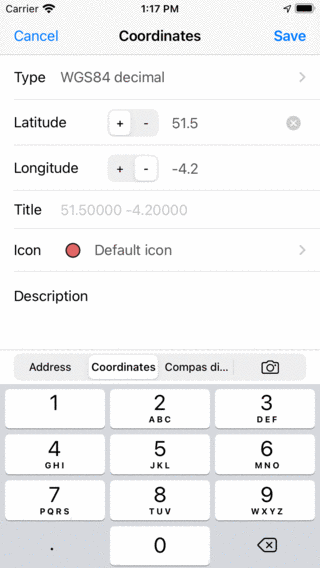
La schermata di inserimento delle coordinate.¶
Tipo di coordinate¶
Per inserire le coordinate dovete prima assicurarvi che sia stato impostato il giusto tipo di coordinate. Se premi la cella “Tipo” apparirà una schermata in cui potrai cambiare il tipo di coordinate, come nella figura qui sotto:
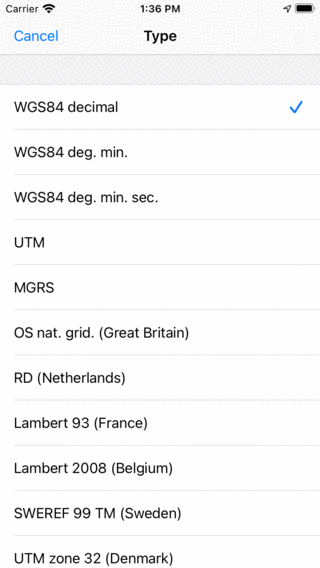
Scegliere il tipo di coordinate.¶
You can choose between different coordinates types, including: WGS84 decimal, WGS84 degrees minutes WGS84 degrees minutes seconds, UTM and MGRS. Next to that you can use various country specific coordinate systems.
Inserire le coordinate¶
Se avete impostato il giusto tipo di coordinate, potete inserire le coordinate.
A seconda della posizione del centro della mappa, le prime cifre delle coordinate sono già inserite. Questo rende più veloce l’inserimento delle coordinate se queste non si trovano lontano dal centro della mappa.
Come esempio inseriamo ora le coordinate WGS84 “51.56321 -4.28942”:
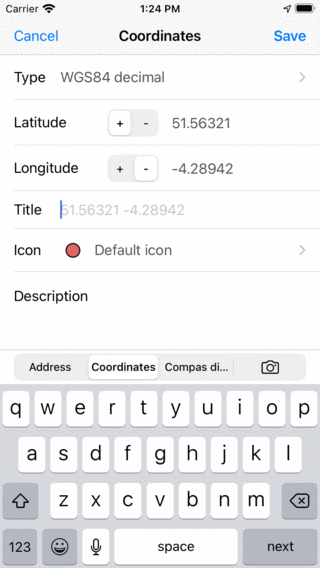
*Inserendo le coordinate 51.56321 -4.28942.¶
Facoltativamente è possibile inserire un titolo. Finché non inseriamo un titolo, il titolo suggerito come segnaposto sarà usato come titolo per il waypoint. Poi si può impostare l”icona e inserire una descrizione.
Se si tocca “Salva” le coordinate saranno salvate come punto di passaggio. La schermata delle coordinate verrà cancellata, in modo da poter inserire le prossime coordinate. Le prime cifre saranno ora basate sull’inserimento precedente. In alto a sinistra dello schermo apparirà un pulsante Mappa, con il quale potrai tornare alla mappa. Il numero dietro la mappa ti dice quante coordinate sono state inserite.
Come esempio inseriremo ora le coordinate: N 51°34’01.9» W 4°16’41.9». Per inserire queste coordinate abbiamo dovuto cambiare il tipo in WGS degree, minutes, seconds. Un esempio è mostrato qui sotto:
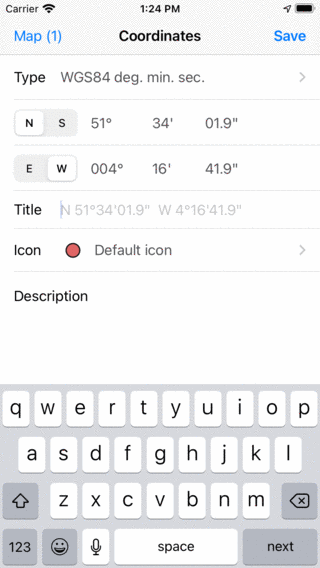
Inserendo le coordinate N 51°34’01.9» W 4°16’41.9».¶
Ancora una volta siamo soddisfatti del titolo suggerito e premiamo salva. Le coordinate saranno salvate e la schermata delle coordinate sarà cancellata, in modo da poter inserire le prossime coordinate.
Ora inseriamo le coordinate Ordnance Survey National Grid SS 41996 88847, come illustrato di seguito.
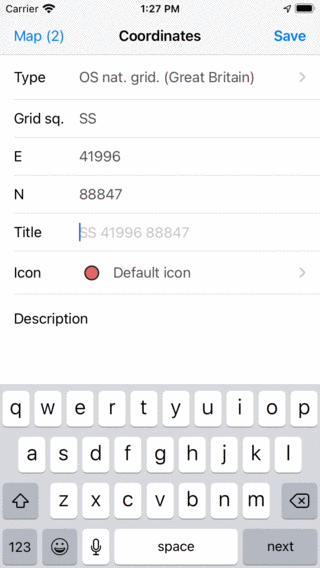
Inserendo le coordinate SS 41996 88847.¶
Dopo aver premuto “Save” le coordinate saranno salvate e lo schermo delle coordinate sarà nuovamente cancellato.
Visualizzazione sulla mappa¶
Dopo aver inserito le coordinate, puoi tornare alla schermata della mappa premendo il pulsante della mappa in alto a sinistra. Il numero di coordinate inserite con successo viene visualizzato sul pulsante della mappa. Dopo aver inserito le tre coordinate negli esempi precedenti e aver toccato «Mappa», la schermata principale appare come segue:
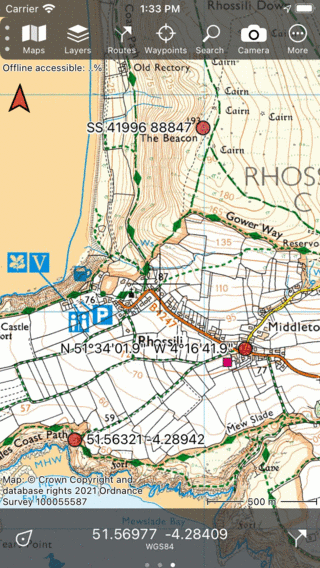
Tre coordinate inserite vengono messe come waypoint sulla mappa.¶
Inserire un elenco di coordinate¶
Se avete ricevuto un elenco di coordinate in formato testo, potete inserirle una per una tramite la schermata di inserimento delle coordinate, come spiegato sopra.
Potrebbe comunque essere più semplice selezionare e copiare queste coordinate. Poi seleziona la scheda “Indirizzo” e poi premi a lungo sulla casella di ricerca. Apparirà un pulsante incolla come illustrato nella figura qui sotto:
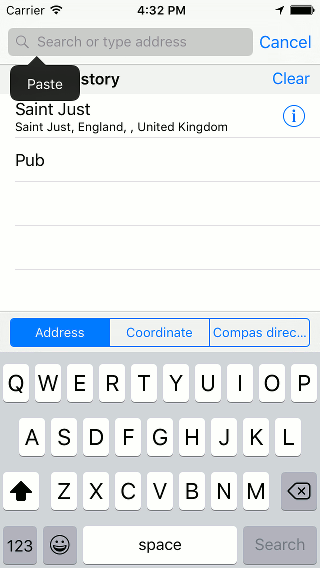
Inserendo un elenco di coordinate nella casella di ricerca degli indirizzi.¶
Se si preme “Incolla” l’elenco di coordinate verrà inserito ed elaborato. Le coordinate risultanti saranno visualizzate nella lista sotto la casella di ricerca, come illustrato nella figura sottostante:
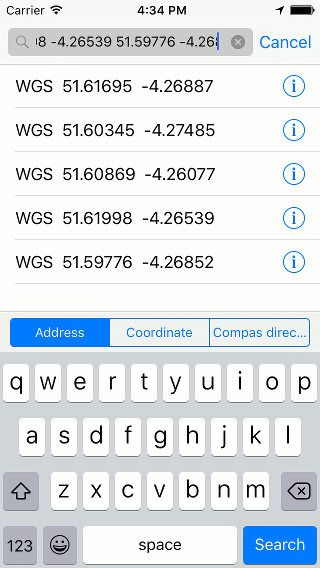
Un elenco di coordinate è stato incollato nella casella di ricerca.¶
Ora puoi caricare singole coordinate sulla mappa, toccandole. Premendo a lungo su un risultato puoi fare una selezione dei risultati che vorresti caricare sulla mappa. Se premi «Cerca» in basso a destra, tutti i risultati saranno caricati sulla mappa, come nella figura qui sotto:
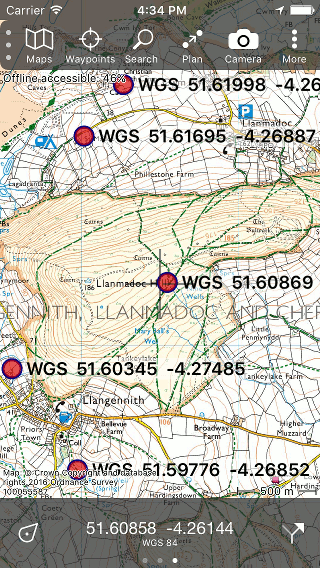
Un elenco di coordinate è stato messo sulla mappa.¶